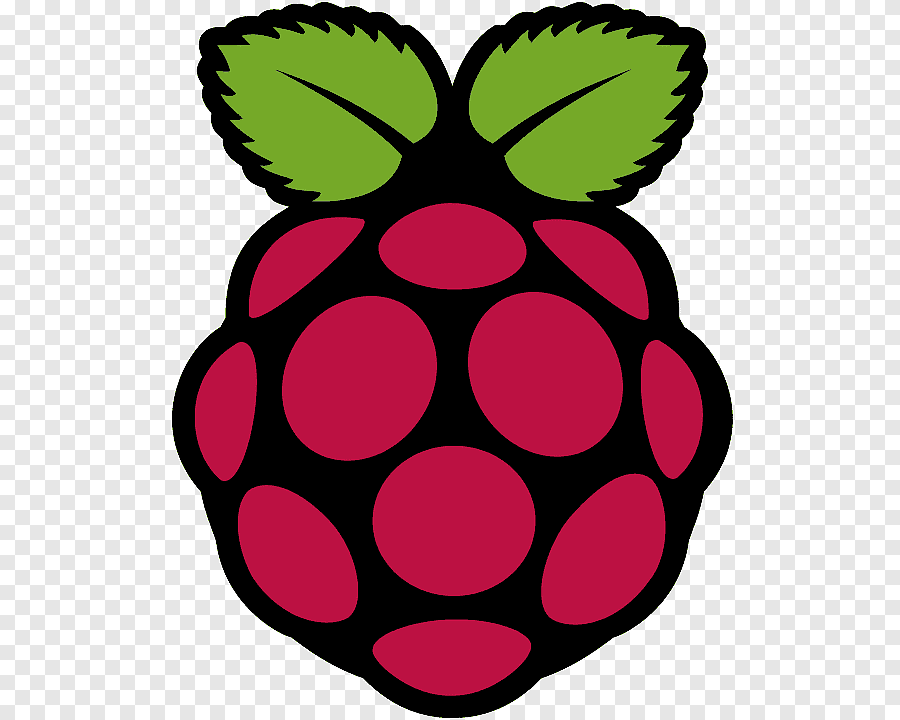Le Raspberry Pi est un formidable micro-ordinateur qui, grâce à sa polyvalence, est utilisé dans divers projets, de l’automatisation domestique à la création de serveurs personnels. La configuration du WiFi sur ces derniers est presque indispensable pour exploiter au maximum leurs possibilités. Deux grandes options s’offrent aux utilisateurs : la configuration avant ou après le premier démarrage. Il s’agit généralement d’une étape importante, surtout avec l’utilisation de Raspbian Lite, qui ne dispose pas d’interface graphique et nécessite une connexion SSH pour son utilisation.
Raspberry Pi Imager
Cette partie concerne donc la configuration du Wifi et du SSH avant même le premier lancement du Raspberry. Grâce à la Raspberry Pi Foundation, il n’est même plus nécessaire d’avoir un clavier et un écran pour cela. Ils nous fournissent un utilitaire disponible sur toutes les plateformes, Windows, Apple et Linux, qui permet de produire des cartes SD fonctionnelles avec de multiples systèmes d’exploitation. En plus de graver pour nous les images des systèmes d’exploitation, cet utilitaire permet même la configuration des éléments les plus importants pour la mise en place d’un Raspberry.
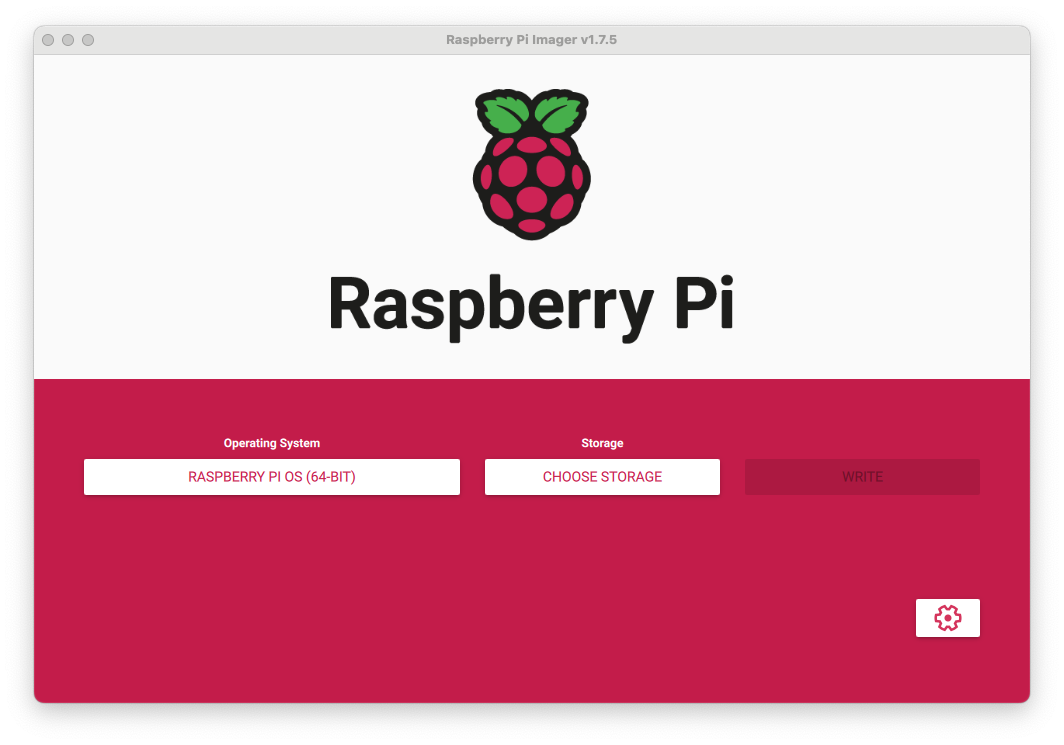
Cet utilitaire est disponible en téléchargement directement sur la page des logiciels du site Raspberry : Raspberry Software. Il suffit de sélectionner le système d’exploitation que vous voulez utiliser et votre périphérique de stockage (carte SD ou USB), puis d’appuyer sur WRITE pour lancer l’écriture de l’image sur le périphérique.
Options avancées
En bas à droite de l’interface, un bouton en forme d’engrenage permet d’accéder aux fonctions avancées de cet utilitaire, au sein de ces fonctions nous pouvons configurer le SSH, le nom du Raspberry sur le réseau mais aussi les informations nécessaires pour qu’il puisse se connecter sur le réseau Wifi :
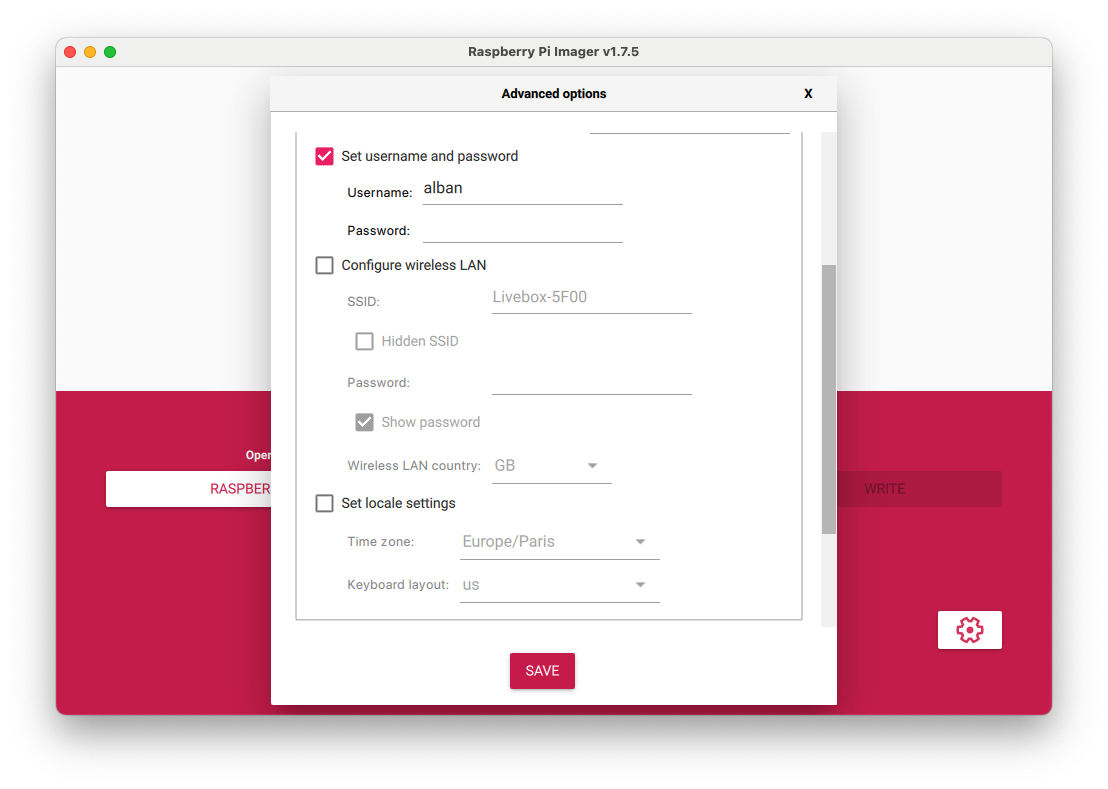
Il s’agira de remplir : le SSID, le mot de passe du réseau, et la localisation du routeur émettant le Wifi. Lors de son premier démarrage et pour tous les suivants le Raspberry qui accueille cette carte SD pourra donc se connecter au Wifi via les informations saisies durant la gravure de cette image.
Le SSID, sigle de l’anglais : service set identifier (« identifiant défini de service »), est le nom d’un réseau sans fil selon la norme IEEE 802.11. Ce nom est constitué par une chaîne de caractères de 0 à 32 octets.
Configuration en ligne de commande
L’application Raspberry pi imager permet de configurer le wifi avant même le premier démarrage du Raspberry, mais parfois cette configuration doit être faite après le démarrage, dans ce cas plusieurs possibilités s’offrent à nous : une configuration entièrement manuelle en ligne de commande ou alors l’utilitaire : Raspi-config.
Configuration manuelle
Il est d’abord nécessaire de configurer les interfaces réseaux, pour cela, l’utilitaire d’édition de fichier texte par défaut de Raspbian, nano nous aidera :
sudo nano /etc/network/interfaces
Ce fichier liste toutes les interfaces réseaux existantes, il ne sera donc probablement pas vide. Il faut ajouter une ligne en haut du fichier :
auto wlan0
Ensuite, il faut permettre au Raspberry d’utiliser le Wifi comme méthode de connexion à internet et d’utiliser le fichier de configuration /etc/wpa_supplicant/wpa_supplicant.conf. Il faut alors également ajouter à la toute fin du même fichier les lignes de configuration suivantes :
allow-hotplug wlan0
iface wlan0 inet dhcp
wpa-conf /etc/wpa_supplicant/wpa_supplicant.conf
iface default inet dhcp
Il faut ensuite enregistrer les modifications, puis quitter nano avec les raccourcis suivants : ctrl+o, ctrl+x.
La suite de la configuration aura lieu dans le fichier /etc/wpa_supplicant/wpa_supplicant.conf :
sudo nano /etc/wpa_supplicant/wpa_supplicant.conf
Ce fichier n’est encore une fois probablement pas vide, il faut ajouter les lignes de configurations suivantes à la fin du fichier (en changeant bien sûr LE_NOM_DU_RESEAU et LE_MOT_DE_PASSE):
country=FR
ctrl_interface=DIR=/var/run/wpa_supplicant GROUP=netdev
update_config=1
network={
ssid="LE_NOM_DU_RESEAU"
psk="LE_MOT_DE_PASSE"
}
De la même façon, il faut enregistrer le fichier et quitter nano avec les raccourcis : ctrl+o, ctrl+x.
Suite à cela, la configuration est normalement fonctionnelle. Un redémarrage permet de le vérifier :
sudo reboot
Pour vérifier la connexion après un redémarrage, un simple ping fera l’affaire :
ping google.com
Voici le genre de réponse attendue :
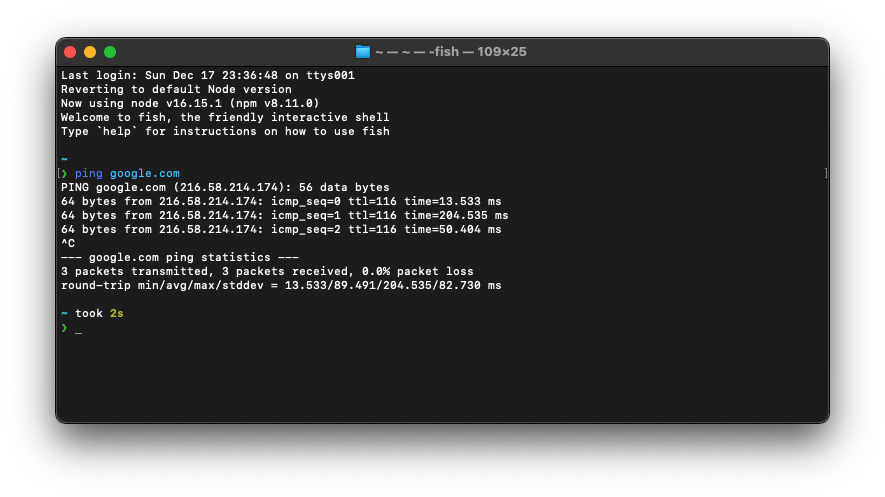
Raspi-config
La fondation Raspberry met également à disposition un outil pour faciliter ce type de configuration, bien qu’il soit moins complet qu’une configuration manuelle, il est en contrepartie bien plus simple à prendre en main : Raspi-config.
sudo raspi-config
Voici l’interface qui s’ouvre à nous, elle permet la configuration de beaucoup de choses, mais ce qui concerne le Wifi est disponible dans: System Options, ensuite: Wireless Lan :
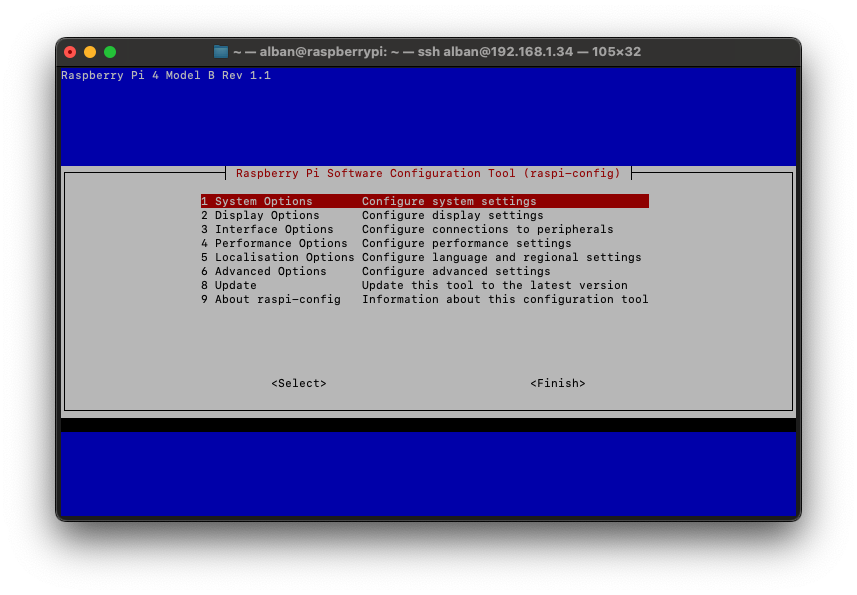
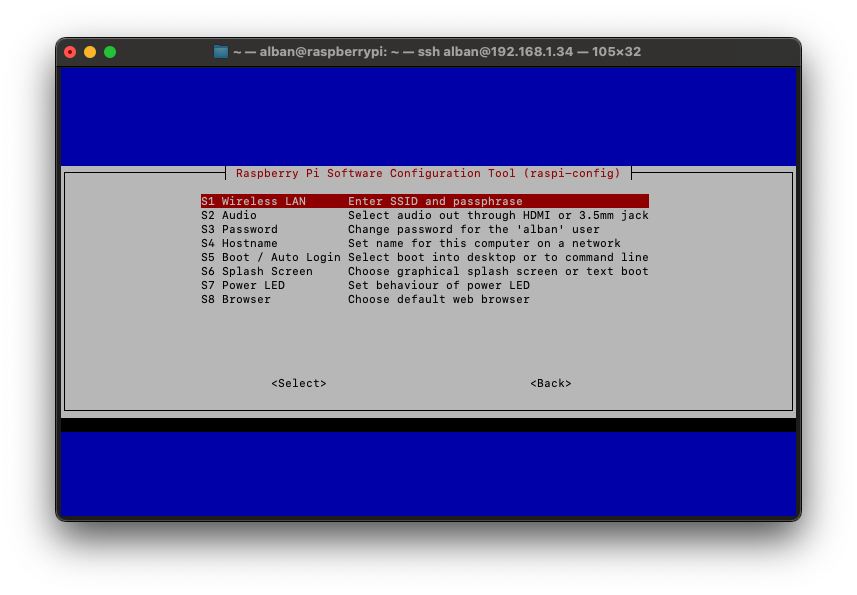
Raspi-config demande de configurer le pays dans lequel le raspberry sera utilisé :
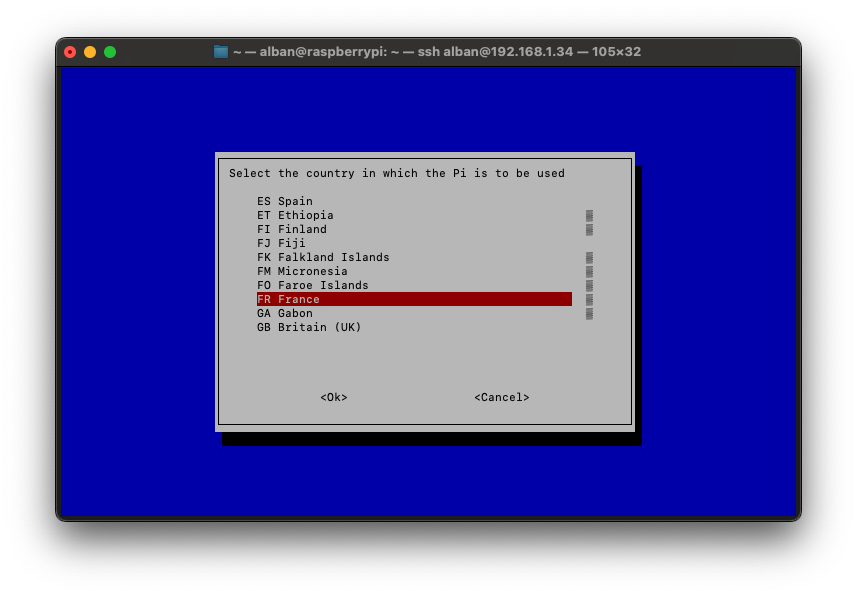
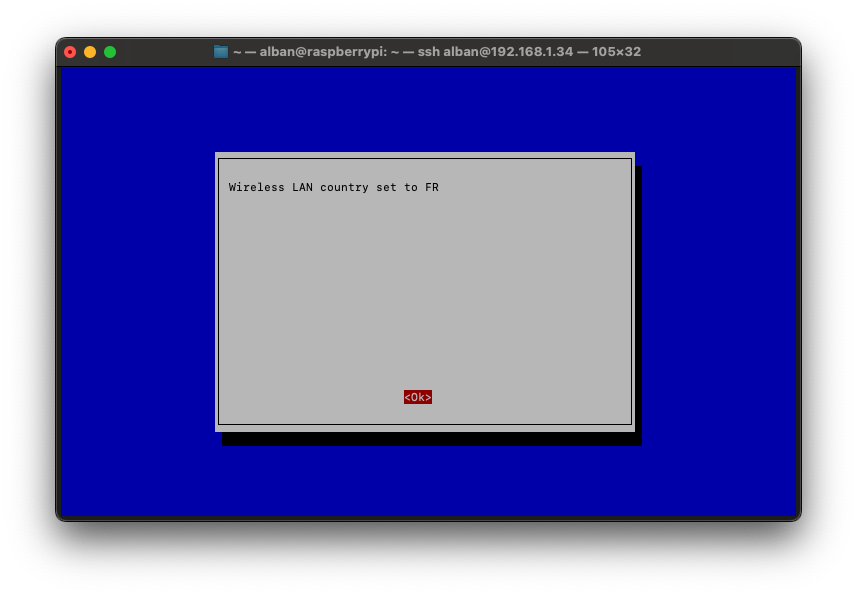
L’utilitaire demandera ensuite le SSID et le mot de passe du réseau.

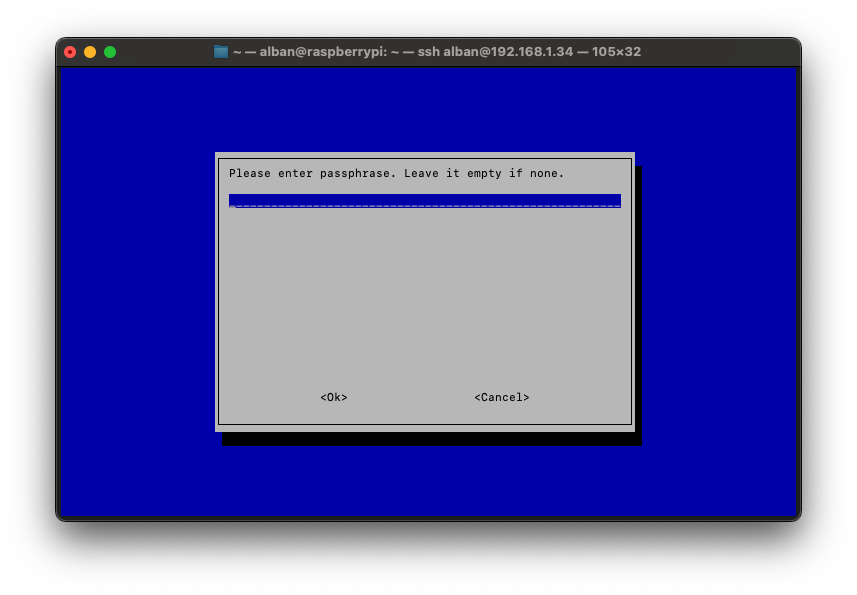
Il suffit maintenant de quitter l’outil pour appliquer la configuration. Le Raspberry se connectera automatiquement à chaque redémarrage.
Une IP statique ?
L’objectif de ce genre de configuration est généralement d’utiliser le Raspberry sans clavier, ni souris : avec une connexion SSH. Il est donc intéressant de s’assurer que ce dernier ne va pas changer d’adresse IP.
La configuration de l’interface a encore lieu dans /etc/network/interfaces:
sudo nano /etc/network/interfaces
Il faut y changer la ligne iface wlan0 inet dhcp en iface wlan0 inet static, cela va permettre de faire évoluer l’interface wlan0 de DHCP à static.
Dans ce même fichier il faut ajouter les lignes de configuration suivantes juste avant wpa-conf /etc/wpa_supplicant/wpa_supplicant.conf:
address 192.168.1.155 # IP statique souhaitée
netmask 255.255.255.0
gateway 192.168.1.1 # IP du routeur
Le fichier /etc/network/interfaces doit normalement ressembler à cela après toutes les configurations :
auto wlan0
iface lo inet loopback
iface eth0 inet dhcp
allow-hotplug wlan0
iface wlan0 inet static
address 192.168.1.155
netmask 255.255.255.0
gateway 192.168.1.1
wpa-conf /etc/wpa_supplicant/wpa_supplicant.conf
iface default inet dhcp
Un redémarrage du Raspberry permet de vérifier le bon fonctionnement de la configuration :
sudo reboot